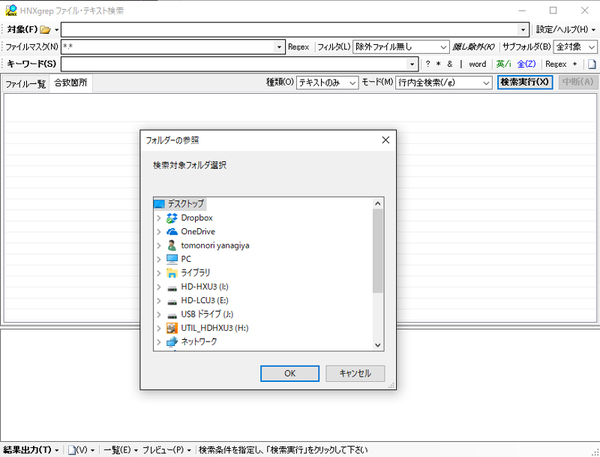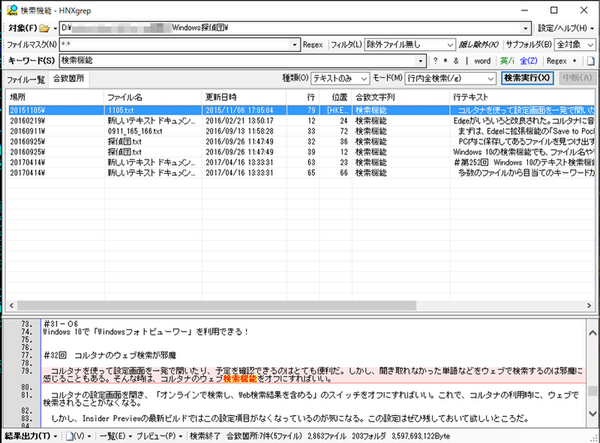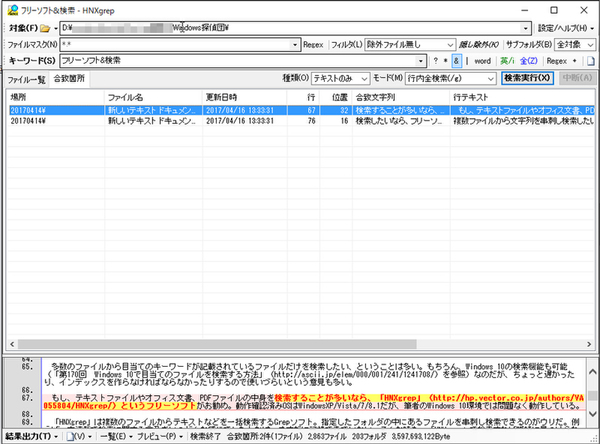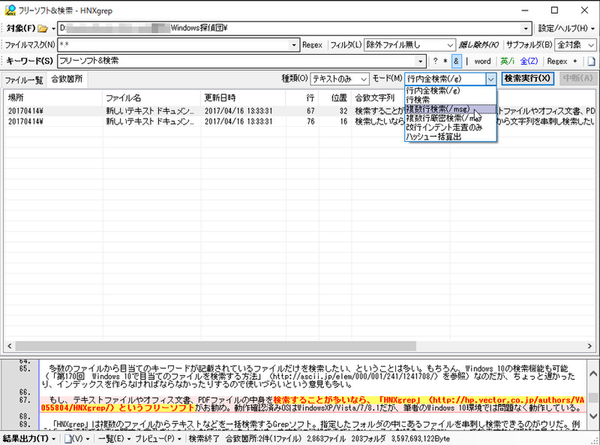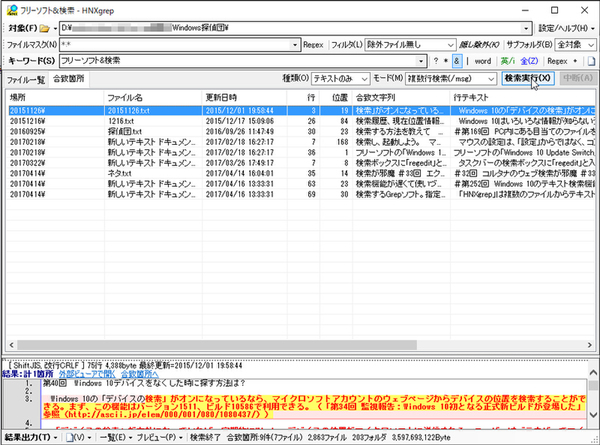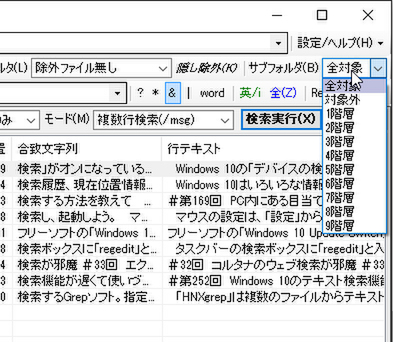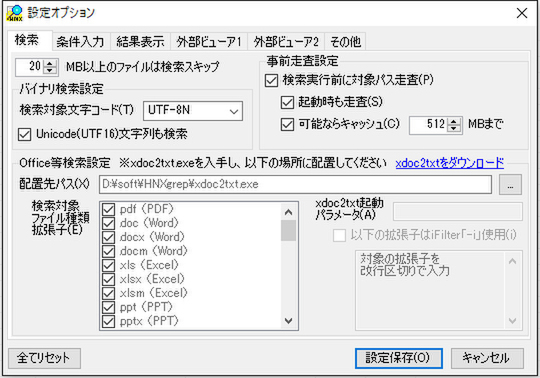ズバッと解決! Windows 10探偵団 第255回
複数ファイルから文字列を串刺し検索が可能
Windows 10のテキスト検索機能が遅くて使いづらいのを解決する
2017年04月24日 09時00分更新
Windows 10の最新情報を常にウォッチしている探偵・ヤナギヤが、Windows 10にまつわるギモンに答える本連載。
基本技から裏技・神技、最新ビルドのInsider Previewの情報まで、ドド~ンと紹介します。
調査依頼
Windows 10のテキスト検索機能が遅くて使いづらい
多数のファイルから目当てのキーワードが記載されているファイルだけを検索したい、ということは多い。もちろん、Windows 10の検索機能も可能(「第170回Windows 10で目当てのファイルを検索する方法」を参照)なのだが、ちょっと遅かったり、インデックスを作らなければならなかったりするので使いづらいという意見も多い。
もし、テキストファイルやオフィス文書、PDFファイルの中身を検索することが多いなら、「HNXgrep」というフリーソフトがお勧め。動作確認済みOSはWindowsXP/Vista/7/8.1だが、筆者のWindows 10環境では問題なく動作している。
HNXgrepは複数のファイルからテキストなどを、一括検索するGrepソフト。指定したフォルダの中にある、ファイルを串刺し検索できるのがウリだ。例えば、本連載で検索に関する言及をいつどんな感じでしたとかは、さすがに記憶できていない。そんな時も、HNXgrepで検索すれば瞬時に見つけられる。その際、プレビューを同じウィンドウで確認できるので、エディターなどのアプリで開くまでもなくこと足りてしまうことも多い。
アプリを起動したら、対象とするフォルダを指定し、検索範囲をチェック。全検索でいいなら、初期設定のままでOK。対象のファイル形式を指定したり、逆に指定のファイル形式を除外したりできる。もちろん、指定した場所にある下のフォルダもすべて検索可能だが、逆に1つ下のフォルダまで、といった指定もできる。
検索キーワードはひとつだけでなく、AND検索やOR検索も可能。初期設定では行内検索となっているので、ファイル内すべてで検索するなら「複数行検索」モードにしておこう。
検索から漏れるファイルがある場合は、サイズをチェック。ファイルサイズが大きいなら、設定を変更すればいい。HNXgrepは、あまりに大きいファイルサイズ(初期設定は20MB)の場合、検索速度が遅くなるだけでなく、ログファイルなどで事実上、検索対象でない可能性が高いので除外しているのだ。もちろん、このファイルサイズは任意に変更できる。その他、検索対象の拡張子や条件、ビューア、表示スタイルなど細かいカスタマイズも可能だ。
これでズバッと解決!
複数ファイルから文字列を串刺し検索したいなら、フリーソフトのHNXgrepを利用する。
Windows 10探偵団は毎週、月・水・日に更新します。お楽しみに!

この連載の記事
-
第358回
PC
Windows 10でヘッドマウントディスプレーなしでMixed Realityを表示する技 -
第357回
PC
Windows 10で自分だけのお気に入り店舗マップを作成する -
第356回
PC
Windows 10のデスクトップに付箋を貼ってメモ管理する -
第355回
PC
注意! Windows 10、ファイルコピー後「Ctrl+Z」でファイル完全削除 -
第354回
PC
気分をアゲる Windows 10をクリスマス仕様にする方法 -
第353回
PC
瞬間起動、常時接続、長時間駆動のAlways Connected PCが登場する -
第352回
PC
ネットワークの種類でプライベートとパブリックの違いを教えて -
第351回
PC
Windows 10の標準アプリをアンインストールする方法 -
第350回
PC
Windowsの新機能「Sets」、複数アプリをひとつのウィンドウに! -
第349回
PC
Windows 10の動作が変になったら新機能「新たに開始」を試そう -
第348回
PC
Windows 10ではゲームのチート行為をシャットアウト! - この連載の一覧へ